Utilizar fuentes únicas en tu proyecto no solo hará que tu vídeo destaque ante los espectadores, sino que también puede ser una excelente manera de establecer una marca. Afortunadamente, no estás atascado sólo con las fuentes predeterminadas que ya están en Adobe Premiere Pro. Puede utilizar cualquier fuente disponible para descargar e instalar en su computadora.
Adobe Premiere extrae las fuentes preinstaladas de su computadora. En este tutorial, le mostraremos cómo instalar las fuentes en Adobe Premiere y usarlas en su video.
Agregar fuentes a Adobe Premiere Pro
Para agregar fuentes a Premiere, solo necesita instalarlas en su computadora. Puede descargar fuentes gratuitas en línea o crear una fuente personalizada para usted y descargarlas. A continuación se explica cómo instalarlos después de descargarlos.
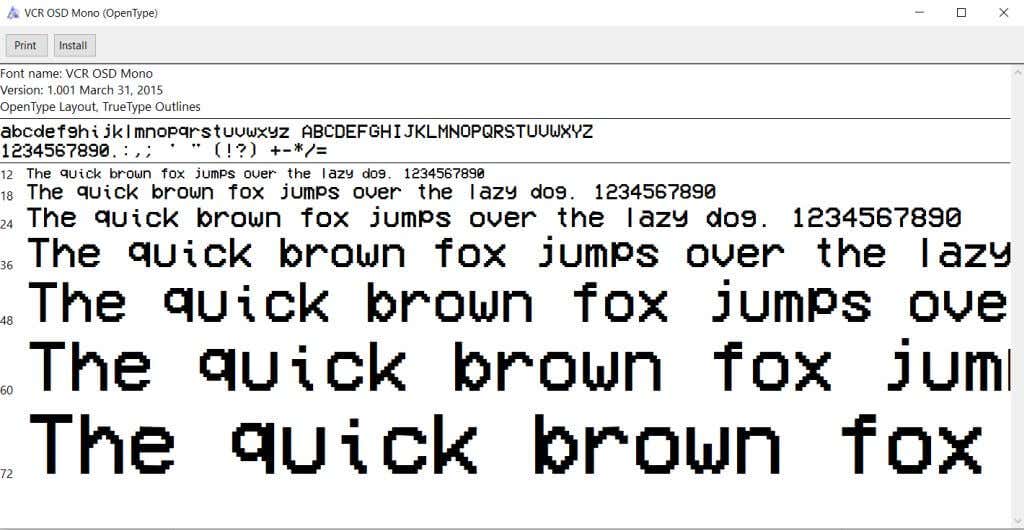
Instale la fuente antes de abrir Premiere. Si Premiere ya está abierto cuando instala la nueva fuente, es posible que deba reiniciar Premiere para que el programa detecte la nueva fuente.
Agregar nuevas fuentes a través de Adobe Fonts
Otra forma de agregar rápidamente fuentes para usar en proyectos de Premiere es descargándolas a través de Adobe Fonts, anteriormente llamado Typekit. Esta es una característica que puedes usar en la aplicación Creative Cloud y puedes usar las fuentes descargadas en todas las aplicaciones de Adobe.
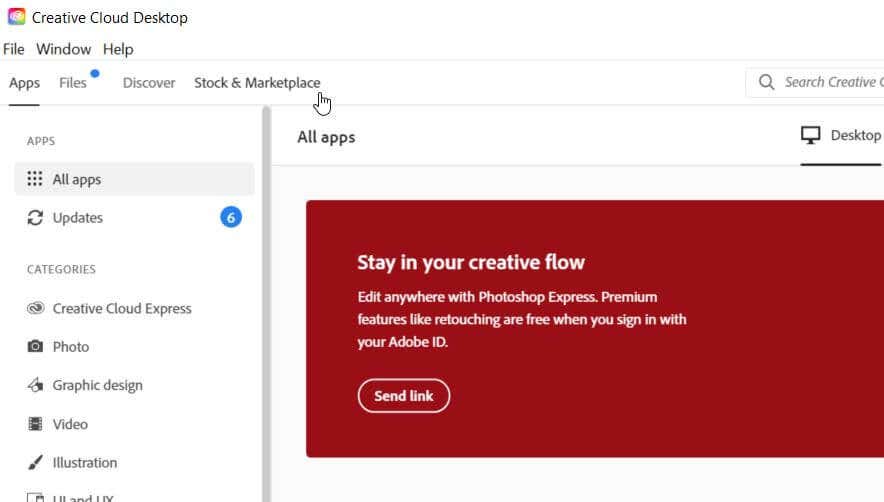
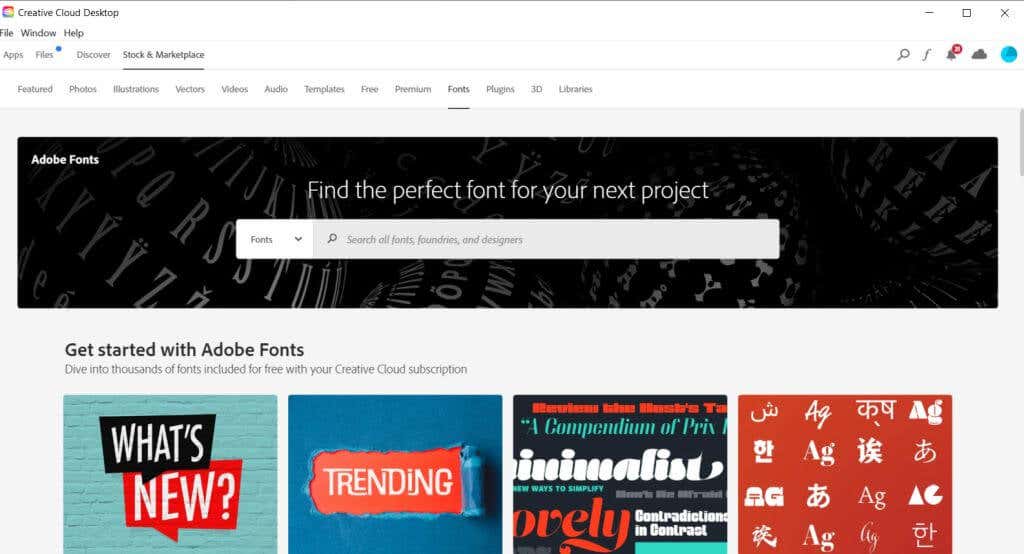
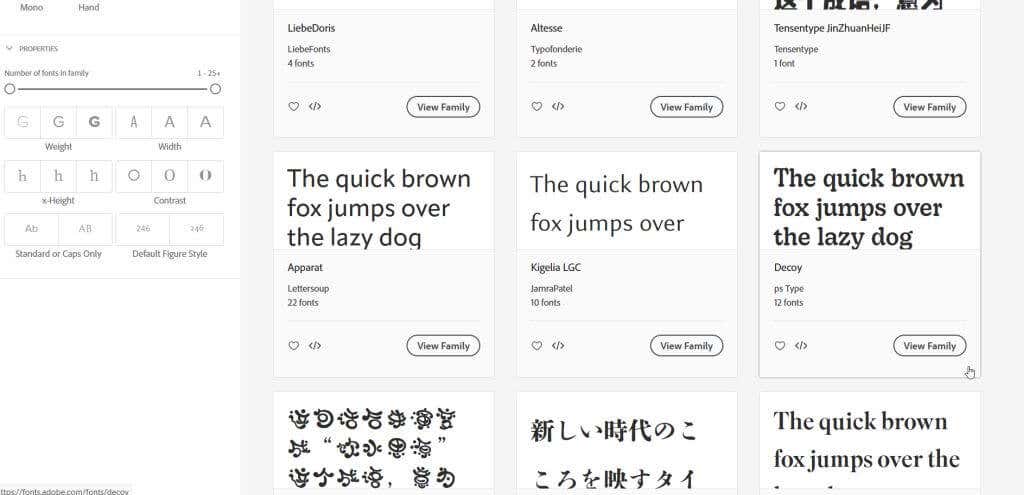
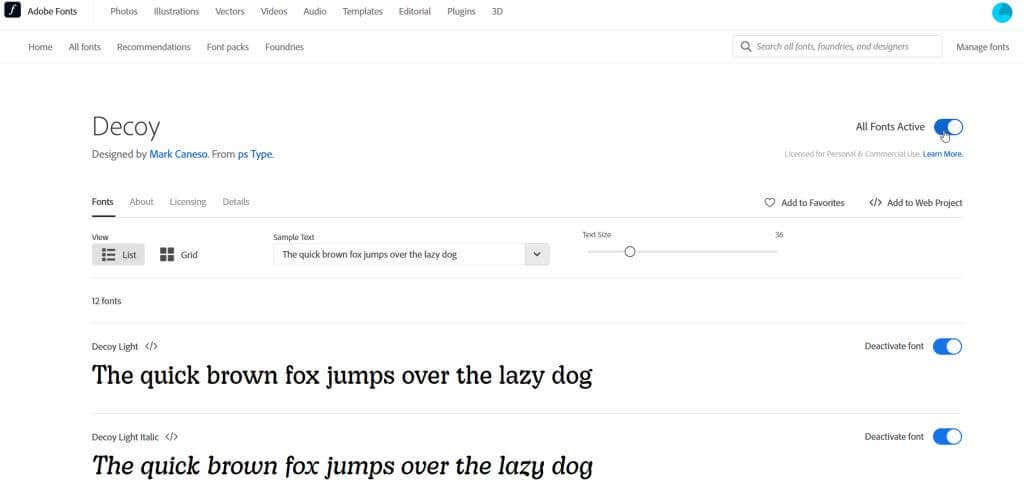
Puedes ver las fuentes descargadas en Creative Cloud yendo a Aplicaciones en la barra de menú superior y luego a Administrar fuentes en la barra lateral. Una vez que abra Premiere, podrá utilizar sus nuevas fuentes utilizando los métodos que se describen a continuación.
Usar nuevas fuentes en Adobe Premiere Pro
Ahora que ha descargado su nueva fuente, puede abrir Adobe Premiere para usarla en su proyecto. A continuación se explica cómo utilizarlo de diferentes maneras.
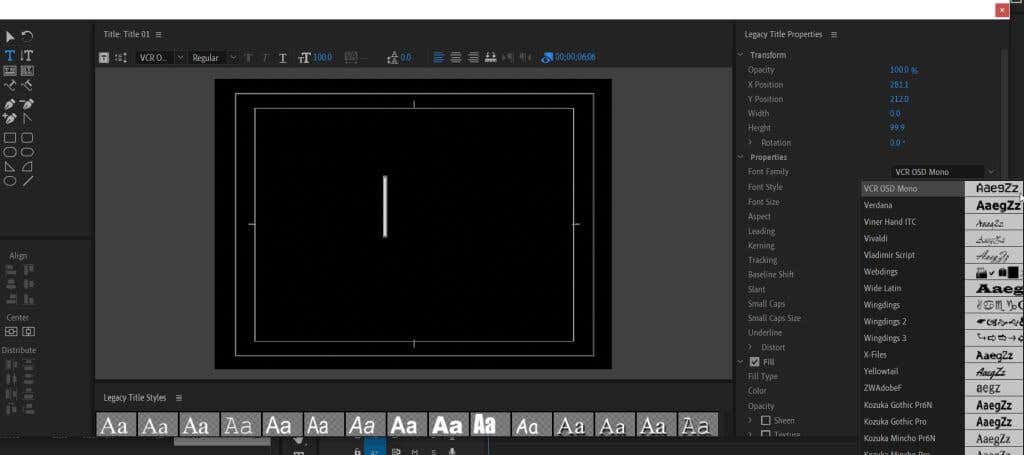
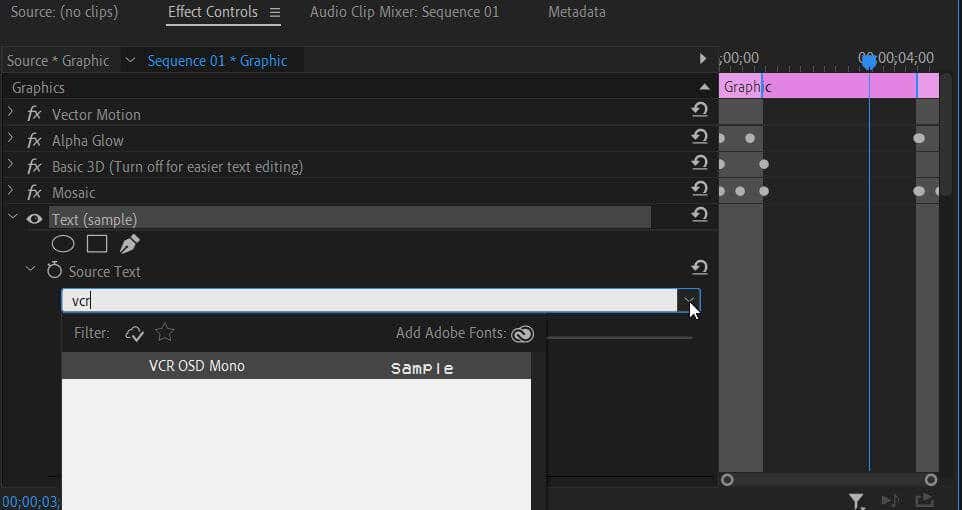
La fuente recién instalada debería aparecer en la selección desplegable cuando utilice texto. Si no puede encontrarlo, intente escribir el nombre de la fuente en el cuadro y seleccionarlo de esa manera.
¿Por qué no aparece mi fuente en Adobe Premiere Pro?
Si tienes problemas para agregar una nueva fuente a Premiere, hay algunas cosas que puedes hacer para resolver el problema. Si su fuente no aparece en los cuadros desplegables de selección de fuentes, incluso después de buscarla, pruebe algunos de estos pasos para solucionarlo.
Estas correcciones deberían permitir que Premiere reconozca la fuente recién instalada para que pueda usarla en su proyecto.
Haz que tus vídeos se destaquen añadiendo fuentes
Una parte importante a la hora de establecer la apariencia de un vídeo puede incluir las fuentes que elijas y cómo las utilizas. El diseño de fuentes puede desempeñar un papel fundamental en el mensaje que intenta transmitir. Entonces, ¿por qué no hacerlo bien y agregar la fuente perfecta para su proyecto usando esta guía?
.